win7系统禁止修改桌面主题的教程
更新日期:2022-02-17 20:00:28来源:互联网
在win7系统中,我们可以修改系统主题来对电脑进行美化,但是最近有用户询问,win7系统修改主题后怎么防止他人更改,每次修改主题之后,都会被他人修改,这可怎么办呢?那么今天小编便为大家分享一个win7系统禁止修改桌面主题的教程,希望能够帮到你。
首先按Win+R打开运行,输入gpedit.msc进入本地组策略编辑器。
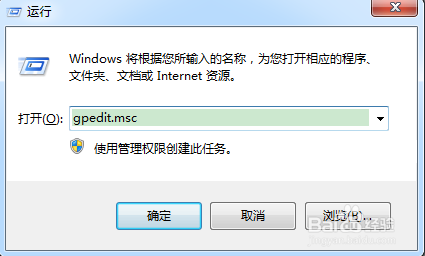
接着依次点击用户配置——管理模版——控制面板——个性化,双击阻止更改主题的选项。
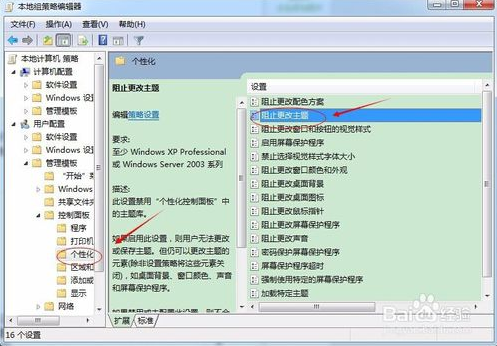
把阻止更改主题设置为已启用即可。
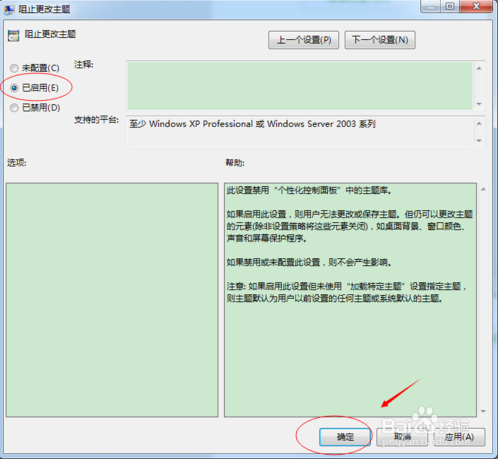
然后打开个性化窗口后,我们就能够发现主题变成灰色的了,无法修改了。
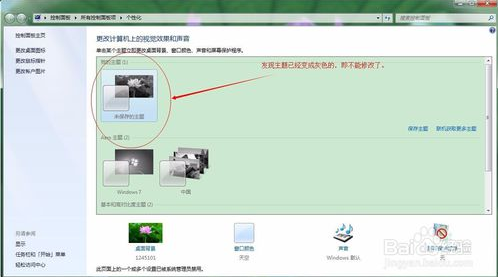
以上就是win7系统禁止修改桌面主题的教程,大家是否明白了呢?只要使用本地组策略编辑器就可以轻松的解决问题了。
猜你喜欢的教程
标签

